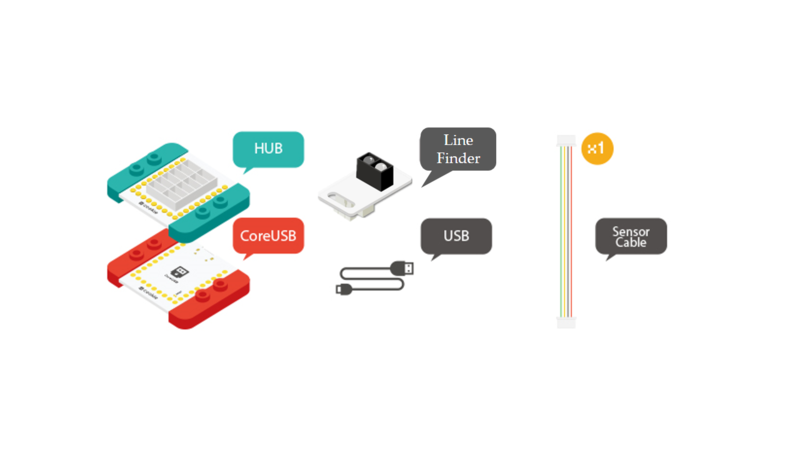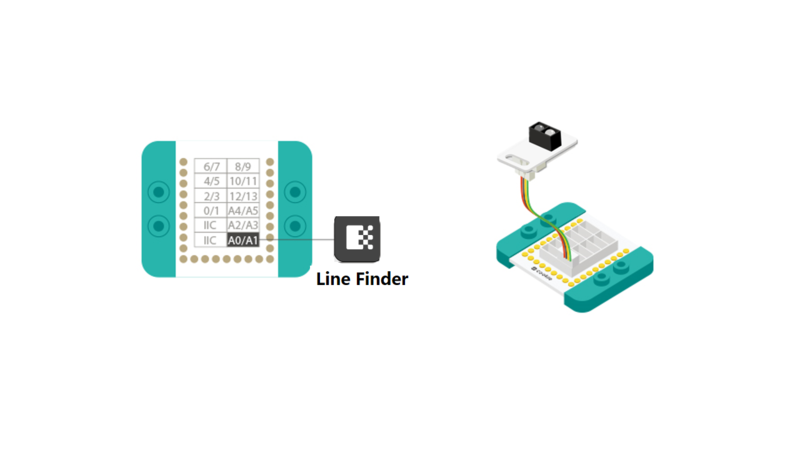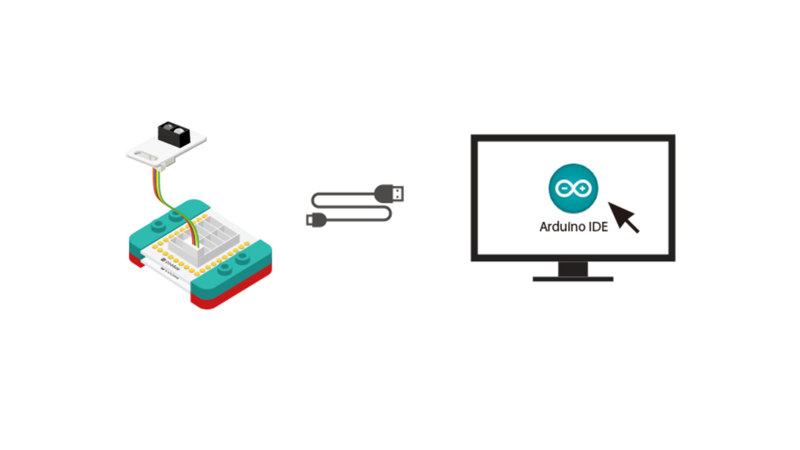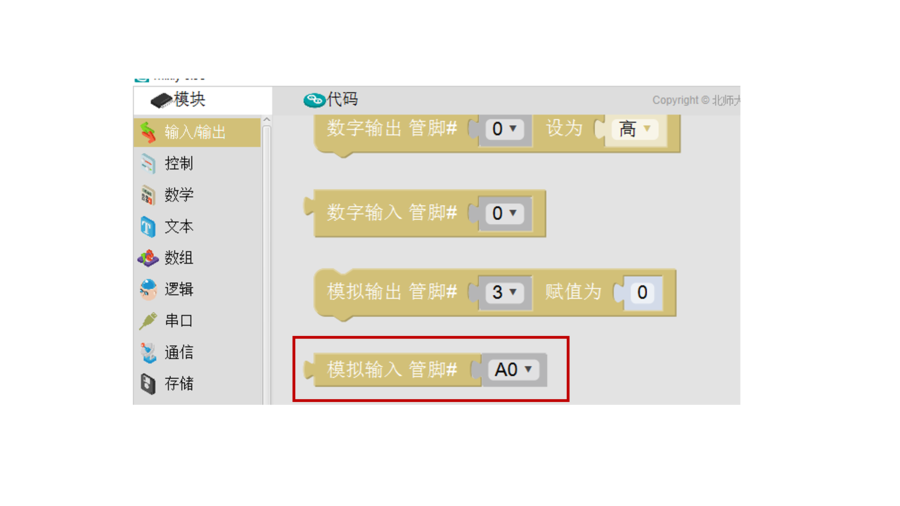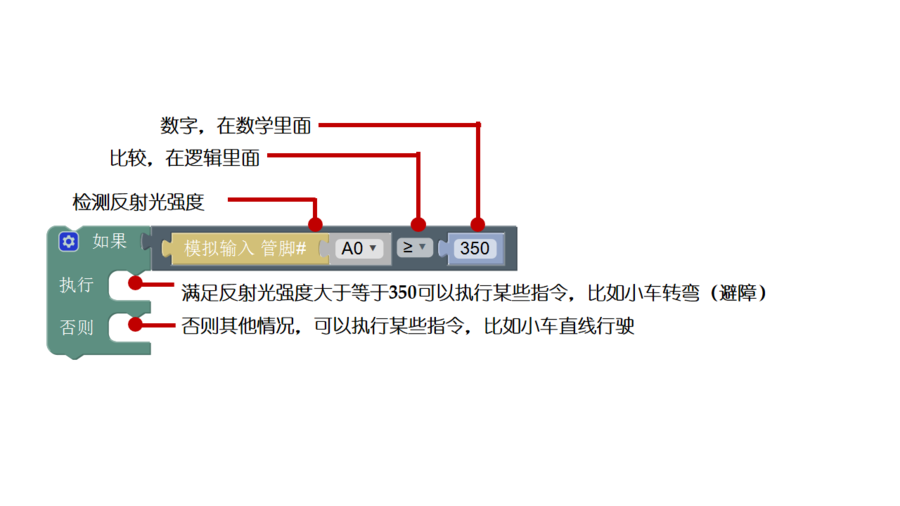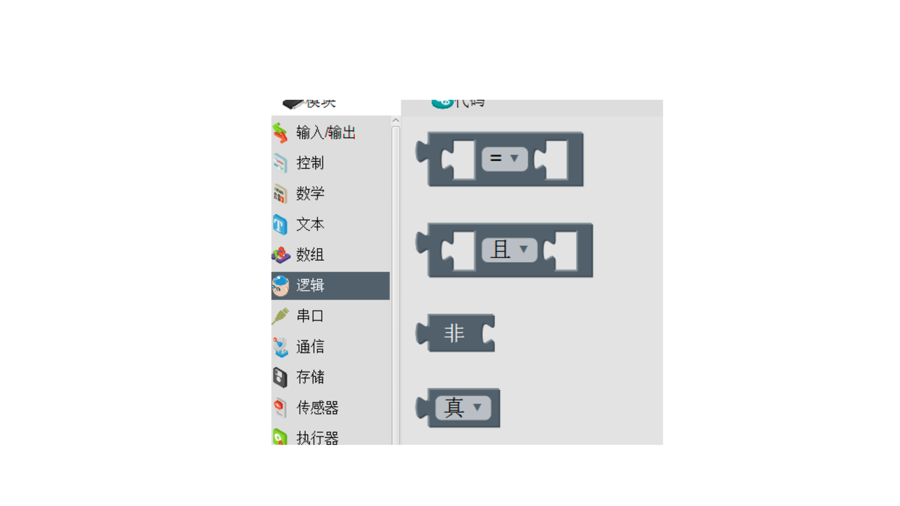“循迹”的版本间的差异
(→概述) |
|||
| 第5行: | 第5行: | ||
*'''Tips2:该传感器极易受到外部环境光的影响,因此试验场合光线不宜太强,应该注意避免灯光或者太阳光直射''' | *'''Tips2:该传感器极易受到外部环境光的影响,因此试验场合光线不宜太强,应该注意避免灯光或者太阳光直射''' | ||
==概述== | ==概述== | ||
| − | + | 红外发射管发射光线照射到物体表面,不同距离或者不同颜色(即灰度的不同)的表面反射率是不一样的,因此红外接收管接收到的反射光的强弱是不一样的,用串口监视器可以打印出监测到的数据。循迹传感器和麦克风都属于模拟输入类型传感器,因此用法是一样的。 | |
==材料清单== | ==材料清单== | ||
2016年11月1日 (二) 03:28的版本
模块功能
- 参考:Sensor-Line Finder/zh
- 模拟输入传感器,它检测到的值有一定的范围,理论是(0-1023),数据是可变的。
- Tips1:如果模拟口不够用或者辨识度比较大的场合,也可以用数字输入输出口去做实验
- Tips2:该传感器极易受到外部环境光的影响,因此试验场合光线不宜太强,应该注意避免灯光或者太阳光直射
概述
红外发射管发射光线照射到物体表面,不同距离或者不同颜色(即灰度的不同)的表面反射率是不一样的,因此红外接收管接收到的反射光的强弱是不一样的,用串口监视器可以打印出监测到的数据。循迹传感器和麦克风都属于模拟输入类型传感器,因此用法是一样的。
材料清单
- 模块
| 模块 | 数量 | 功能 |
| mCookie-CoreUSB/zh | 1 | 核心板 |
| mCookie-Hub/zh | 1 | 传感器转接板 |
| [Sensor-Line Finder/zh]] | 1 | 循迹传感器 |
- 其他硬件设备
- USB数据连接线 一根
搭建硬件
- Setup 1:将循迹传感器和Hub的模拟口(A0)接起来,用户可自己更改成其他的模拟口(A2,A4)。
- Setup 2:将CoreUSB,Hub,灰度循迹传感器连接在一起。通过USB数据线将接入电脑。
Mixly编程
- Step1:因为使用串口监视器,所以需要在通讯里面找到串口通讯控件。
- Step2:串口通讯控件说明
- Step3:灰循迹传感器是个输入设备,返回的数据是模拟量,因为反射光的强弱是个有范围的值,基于这个,我们可以在输入/输出里面找到拖出。
- 模拟输入说明
- 整体代码说明
调试
- Step1:选择好板卡(Core USB 32U4),和COM端口(默认自动识别)。
- Step2:打开串口监视器。
- Step3:确认串口波特率是否与设定的一致。
- Step4:观察数据,反射光越弱接收到的数据越大,在黑色磨砂表面数据会很大,因为黑色可以吸收光线;然而白色表面反射能力很强,因此数据就很小。
注意:反射光的强弱跟灰度的不同以及距离的不同甚至环境光线的不同都有关系,因此最好控制只有一个量是变化的来做实验
扩展
- 通过判断反射光强弱来触发执行一些任务。
- 示例代码
- 逻辑模块
- 比较模块说明